Поради фактот што огромни количини на информации денес се во јавен домен, дел од нив мора да се ограничи на одредена возрасна категорија. Во денешно време секое дете може слободно да користи компјутери или други уреди, а пристапот до World Wide Web е практично неограничен.
Ограничениот пристап до Интернет не е проблем само за децата. Многу компании се заинтересирани и за вакви ограничувања за да го подобрат нивото на работа на своите вработени.
Како да организирате родителска контрола во прелистувачот Yandex?
Денес има многу можности да се реши овој проблем. За жал, не постои едно копче што може да заштити од сите проблеми.
За да поставите ограничувања во прелистувачот Yandex, треба да примените неколку чекори.
Семејно пребарување
Едно од наједноставните поставки. Како што знаете, кога внесувате барање во пребарувач, тој ги враќа најрелевантните (максимално совпаѓање) резултати во списокот со резултати од пребарувањето. Стандардно, прелистувачот Yandex е конфигуриран со „умерен“ режим на пребарување, кој практично не ја филтрира содржината. Така, сите несакани страници за одредени прашања ќе бидат присутни во резултатите од пребарувањето.
Yandex има свој филтер за такви случаи, но за да го активирате треба да го овозможите во поставките на прелистувачот. За да го направите ова, прво вклучете го пребарувачот Yandex стандардно:
1.Отворете го менито на прелистувачот и одете во делот „Поставки“.
2. Скролувајте до ставката „Барај“ и поставете „Јандекс“ како стандардно“:
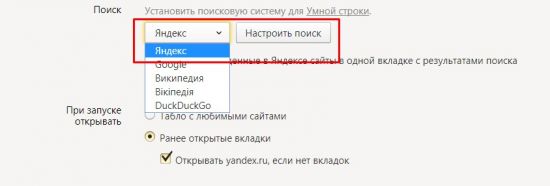
Сега одете на страницата за поставки за пребарување https://yandex.ru/search/customize и изберете „Семејно пребарување“.
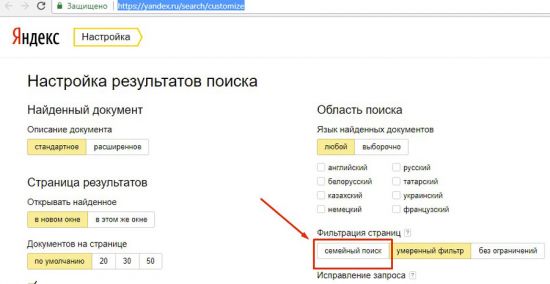
Важно! За да може овој филтер да работи на постојана основа, мора да бидете сигурни дека вашиот прелистувач складира колачиња.
Филтер против шок
Овој филтер е вградена функција за прелистувачот Yandex - исто така еден вид родителска контрола. Може да се користи или одделно или во комбинација со други поставки и ограничувања.
Оваа поставка ќе ви овозможи да се ослободите од:
- досадно скокачко рекламирање кое имитира известувања за услуги од различни популарни сајтови (ќе ве спаси од губење лозинки, лични податоци или пари),
- разни „шок содржина“ - банери со разни порнографски, брутални, шокантни видеа,
- автоматско пренасочување на забранети локации кога ќе кликнете на страници.
Стандардно, овој додаток е веќе овозможен во прелистувачот. Во други случаи, за да го вклучите, откинете:
- „Мени“.
- „Дополнувања“.
- Најдете го делот „Блокирање реклами“.
- „Анти-шок“ - вклучете.
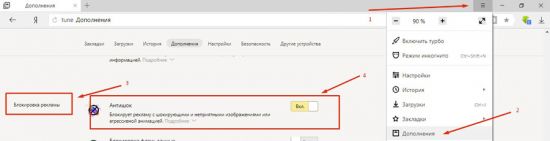
Инсталирање додатоци на прелистувачот
Најдобрата апликација за родителска контрола за прелистувачот Yandex е блокатор за возрасни. Можете да го инсталирате директно од каталогот на апликациите Yandex. За да го направите ова, одете во „Поставки“ -> „Додатоци“ -> „Директориум за наставки“:
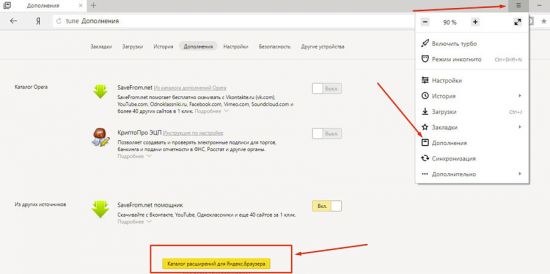
Ќе се отвори прозорец со сите екстензии достапни за прелистувачот. Ајде да ја користиме лентата за пребарување за брзо инсталирање на додатокот:
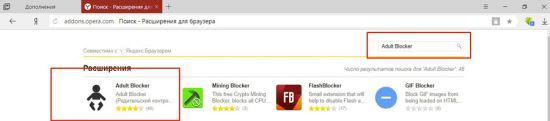
Откако ќе заврши инсталацијата, приклучокот почнува да работи автоматски. Една од корисните карактеристики на овој приклучок е заштитата со лозинка. За да го направите ова, кликнете на иконата за приклучок во прозорецот на прелистувачот и поставете лозинка:
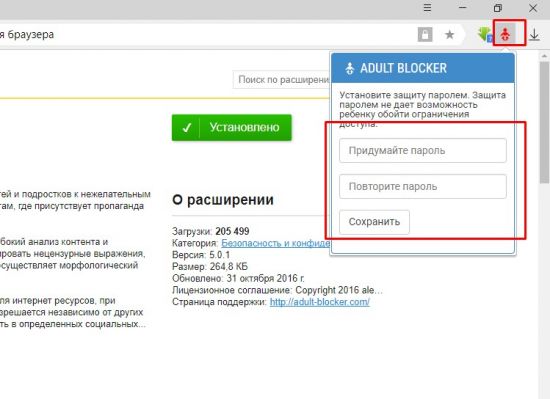
Поврзување на специјални DNS сервери
Овој метод е најкомплетниот и најглобален. Факт е дека при поставување на пристап до Интернет преку специјален сервер за филтрирање, ограничувањата ќе важат не само за прелистувачот Yandex, туку и за сите други инсталирани на овој уред.
Постојат три типа на филтри:
- Основни (адреси на серверот - 77.88.8.8 и 77.88.8.1);
- Безбедна (адреси на серверот - 77.88.8.88 и 77.88.8.2);
- Семејство (адреси на серверот - 77.88.8.7 и 77.88.8.3).
Разликата во заштитните способности може да се види во оваа споредбена табела:
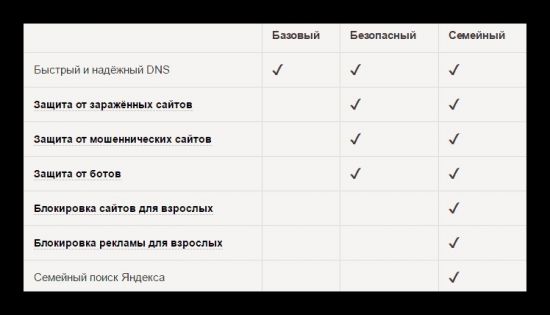
Како работи
Кога се обидувате да пребарувате конкретни информации, барањето прво го обработува пребарувачот, кој одредува листа на релевантни одговори. Следно, целиот избор на информации се пренесува преку гореспоменатиот DNS филтер и, во споредба со базата на податоци, се елиминираат несаканите локации (во зависност од избраното ниво на филтер). Како резултат на тоа, страниците што го поминале изборот на системот се вклучени во резултатите од пребарувањето на корисниците.
Како да се постави
Постојат три опции за поставување DNS:
- Уредување својства на мрежна врска во оперативниот систем.
- Ограничување на пристапот со користење на датотеката домаќини.
- Овозможување DNS во рутерот.
За првата опција, треба да одиме во делот „Центар за мрежи и споделување“. Најкраткиот пат е:
- пронајдете ја иконата за вашата мрежа на лентата со задачи;
- Користете го десното копче за да го отворите контекстното мени;
- одете во бараниот дел.
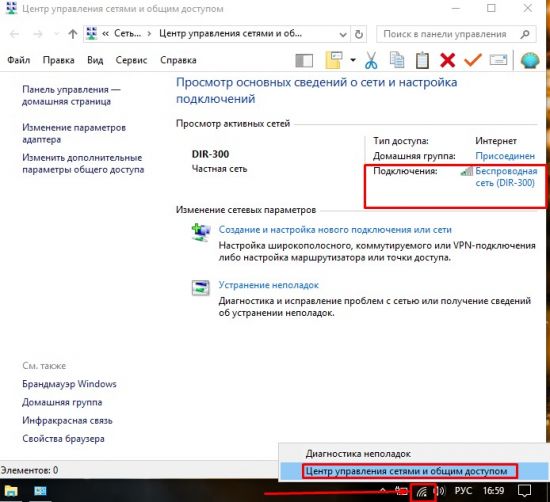
Во прозорецот што се отвора, пронајдете „Поврзувања“ и одете во прозорецот за уредување:
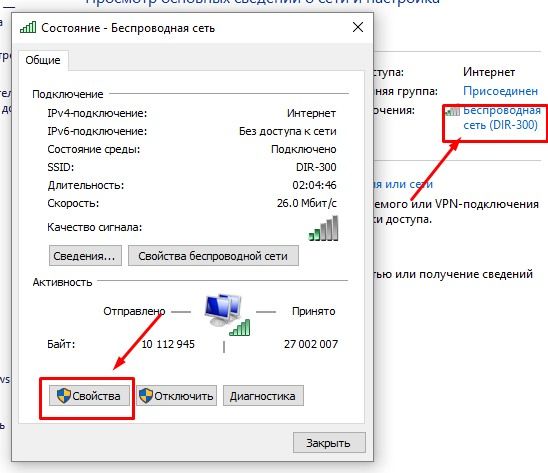
Кликнете на „Properties“ – „IP верзија 4 (TCP/IPv4)“ и „Properties“ повторно:
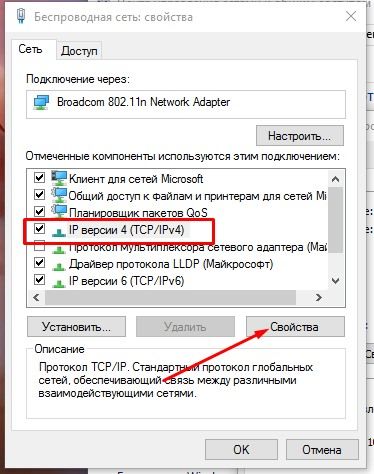
По овој долг пат, конечно стигнавме до нашата цел - во овој прозорец можеме да го уредиме пристапот до мрежата и да ги регистрираме адресите на нашите сервери во зависност од избраното ниво на заштита:
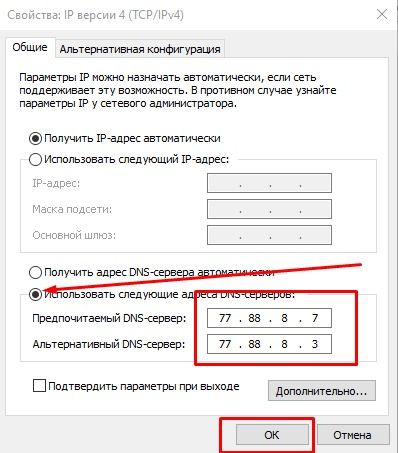
Кликнете на „OK“. Ако треба да го оневозможите овој режим, ќе мора да одите на истиот начин и во последниот прозорец автоматски да изберете „Добиј DNS“.
Има случаи кога мрежата е веќе конфигурирана да работи со одредени DNS сервери. Во овој случај, претходната опција не може да се примени. Во овој случај, неопходно е да се користат можностите на датотеката на домаќините.
Интересно! Овој тип на поставки има најголем приоритет во однос на сите други поставки за DNS. Така, може да се користи заедно со други поставки.
Треба да се напомене дека за понатамошни операции мора да имате администраторски права.
1. Најдете ја датотеката на домаќините на компјутерот. Се наоѓа во системската папка со патеката C:\Windows\System32\drivers\etc (можете да ја копирате оваа линија и да ја залепите во лентата за адреси на папката и притиснете „Enter“):
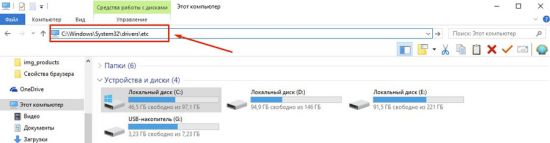
2. Во папката што се отвора, пронајдете ја потребната датотека и отворете ја користејќи бележник.
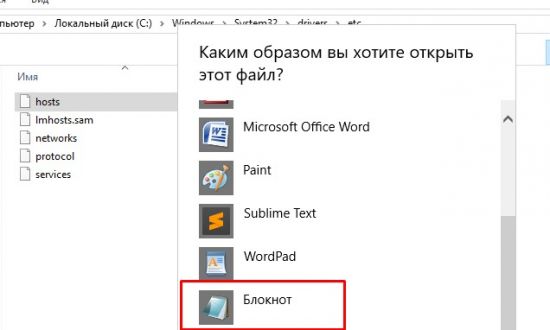
Внимание! Силно се препорачува да направите резервна копија пред да направите промени во оваа датотека. Во случај на какви било грешки, ќе биде можно да се врати системот во неговата оригинална форма.
3. Треба да направите само една промена на оваа датотека - додадете ја следната адреса на самиот крај: 213.180.193.56 yandex.ru
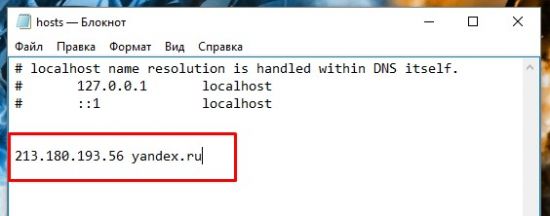
Опцијата за конфигурација на рутерот е посложена. Не постои единствена инструкција поради фактот што секој производител има свое мени за поставување. Но, сè се сведува на фактот дека во поставките на вашиот рутер треба да регистрирате една од горенаведените DNS адреси од Yandex. За да дознаете како да ја овозможите оваа опција, прочитајте ги упатствата за вашиот уред.
Предноста на оваа опција е што ограничувањата ќе важат за сите поврзани уреди и прелистувачите што се користат на нив.
Услуги од трета страна
Покрај ограничувањата во прелистувачот Yandex или самиот оперативен систем, има многу родителски филтри од трети производители.
Најчестите програми кои имаат таква функционалност се сложените антивирусни програми (Dr.Web Security Space 11, Kaspersky Internet Security, ESET NOD32, Smart Security).
Покрај тоа, развиени се специјализирани производи насочени кон заштита од несакана содржина. Меѓу првите можеме да ги истакнеме:
KinderGate. Родителска контрола. Ви овозможува не само да забраните несакани содржини, туку и да ги следите сите онлајн активности на вашето дете.
KidsControl. Бесплатна програма. Го ограничува пристапот до многу несакани страници, вклучително и онлајн игри и социјални мрежи.
Детски прелистувач Gogul.Има одреден сет на дозволени локации. Плус, можно е да се овозможи функцијата за ограничување на времето поминато на мрежата.
Родителите треба да запомнат дека, за жал, не постои 100% заштита од негативни информации на Интернет. Секогаш можете да најдете решенија или да ја оневозможите постоечката заштита. Се појавуваат нови сајтови, а напаѓачите наоѓаат начини да ги заобиколат филтрите. Не потпирајте се на технологијата. Запомнете дека „претпредупредениот е наоружан“.
Не би било лошо да спроведете мала едукативна програма со вашето дете:
- Детето мора да разбере дека Интернетот е, пред сè, помошник.
- Одредете го временскиот период во кој детето ќе добие пристап до мрежата.
- Објаснете дека Интернетот не е анонимен и не можете да ги откриете вашите лични податоци. Обидете се да смислите прекар што ќе го користи на интернет.
- Кажете му однапред за можните негативни материјали што може да ги види на интернет (содржини за возрасни, дрога). Согласете се со него дека ако тоа се случи, тој дефинитивно ќе ви каже за тоа.
- Разговарајте со вашето дете за можностите за онлајн пријателство и дека луѓето од другата страна на екранот не се секогаш онакви какви што велат дека се. Замолете го да се консултира со вас пред да остварите такви познанства.
- Кажете ни за измамниците кои ве изневеруваат без пари. Кажете им дека не можете да испраќате СМС или да внесувате детали за банкарска картичка на веб-локациите. Нема гратис, а секакви награди и подароци се само начин да се измами човек. Ако треба да купи нешто, направете го тоа со него.
Како резултат на тоа, можеме да кажеме дека само интегриран пристап кон безбедноста на децата може да гарантира задоволителен резултат. Не ги занемарувајте можностите, обидете се темелно да го проучите проблемот и да ги спроведете предложените решенија.


























